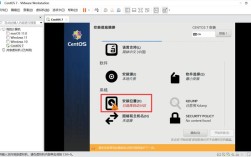CentOS 7修复步骤
1. 背景介绍
在一次日常巡检中,发现一台运行CentOS 7的服务器无法正常启动,系统报错提示文件系统存在问题,为了尽快恢复系统,决定采用救援模式来修复系统。
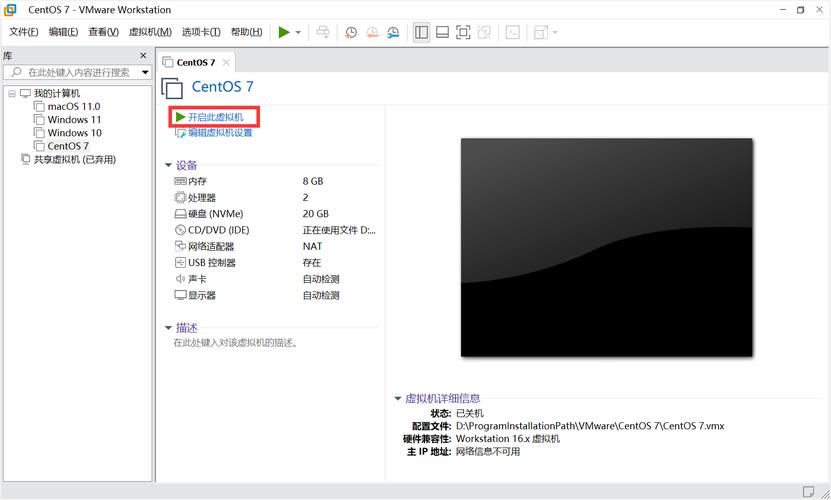
2. 救援模式启动
制作启动盘:使用一台可用的计算机制作一个CentOS 7的启动U盘,这一步可以在网上找到详细的教程,包括下载CentOS 7镜像文件、制作启动U盘等步骤。
进入BIOS设置:将启动U盘插入故障服务器的USB接口,并重启服务器,在服务器启动时,按下相应的按键(通常是Del或F2)进入Bios设置界面,在BIOS设置中,将启动U盘设置为第一启动项,并保存设置重启服务器。
进入救援模式:重启后,服务器会从启动U盘启动,进入CentOS 7的救援模式,在救援模式下,可以进行文件系统的检查和修复、重装系统内核等操作。
3. 文件系统检查和修复
登录系统:在救援模式下,首先使用root用户登录系统。
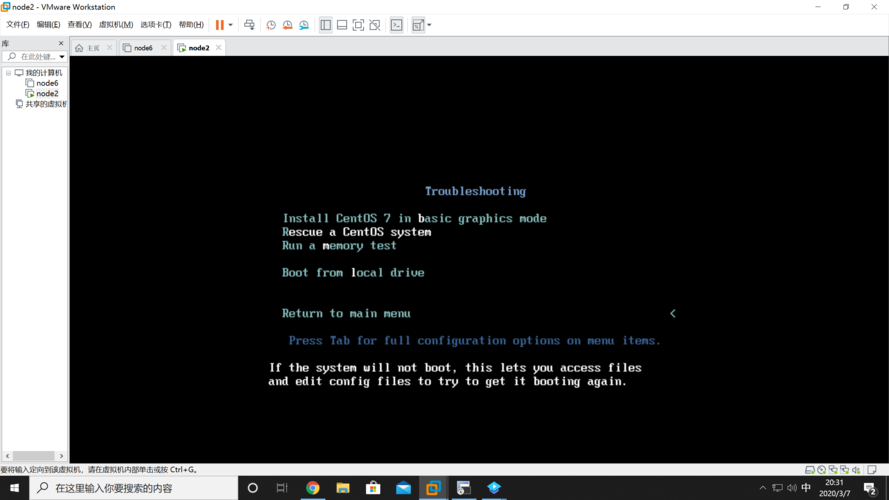
检查和修复文件系统:运行以下命令来检查和修复文件系统:fsck f /dev/sda1,这个命令会对/dev/sda1分区(通常是CentOS 7的根分区)进行检查和修复,在修复过程中,可能会遇到几个损坏的文件,fsck工具会自动进行修复。
4. 重新安装系统内核
尝试重新启动系统:在文件系统修复完成后,尝试重新启动系统,但仍然无法正常启动,这时,怀疑可能是系统内核存在问题。
重新安装系统内核:使用yum命令来重新安装系统的内核:yum reinstall kernel,这个命令会重新安装系统的内核,帮助修复系统启动的问题,安装完成后,再次尝试重启系统。
5. 系统恢复成功
检查系统状态:经过一系列的操作后,系统成功启动了,登录系统后,使用了一些其他命令来检查系统的状态和修复可能存在的问题,比如检查磁盘空间、查看日志文件等。
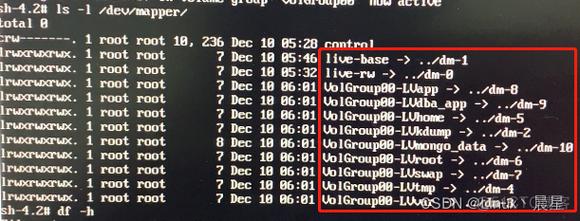
归纳与反思:通过这次故障恢复经历,深刻体会到了系统备份和容灾的重要性,在日常运维工作中,应该定期备份系统数据和配置文件,以防万一,还应该熟练掌握系统恢复和故障排查的技能,以便在遇到问题时能够迅速解决。
相关问答FAQs
1、如何制作CentOS 7的启动U盘?
答案:制作CentOS 7的启动U盘可以通过以下步骤完成:
下载CentOS 7的ISO镜像文件。
使用Rufus、Etcher等工具将ISO镜像写入U盘。
确保U盘的文件系统格式为FAT32。
插入U盘并设置BIOS从U盘启动。
2、在文件系统修复过程中,如果遇到大量文件损坏怎么办?
答案:在文件系统修复过程中,如果遇到大量文件损坏,可以尝试以下方法:
使用fsck工具的高级选项,如y自动回答“是”以修复所有问题。
如果修复失败,考虑从备份中恢复损坏的文件。
如果备份不可用,可能需要重新格式化分区并重新安装操作系统。